非常多的朋友喜欢使用ai这款软件,那么在使用过程中,若想制作炭笔艺术字效果,该怎么制作呢?下面小编就为大家带来了ai制作炭笔艺术字效果的方法,感兴趣的朋友可以来学习学习哦。
1.首先,打开ai软件界面后,点击文字工具创建并输入文本内容,鼠标右键点击创建轮廓按钮
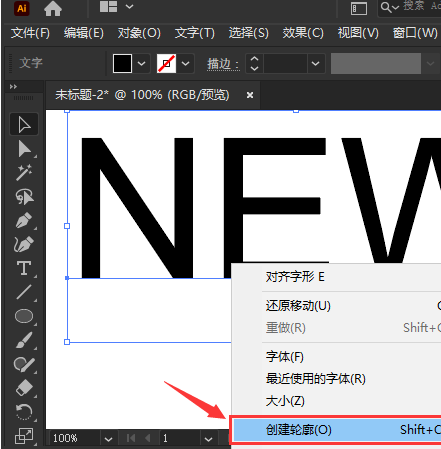
2.然后,将文本的轮廓填充颜色设置为无
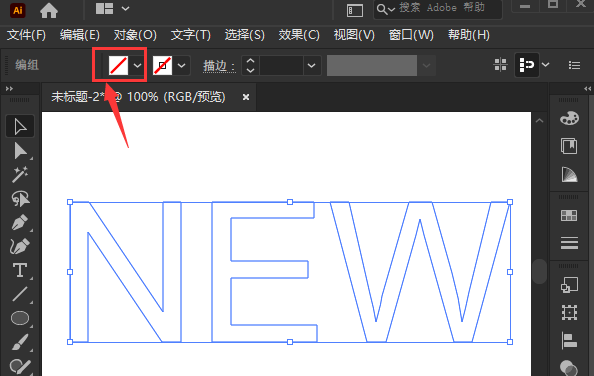
3.随后,在艺术效果栏目中找到艺术效果_粉笔炭笔铅笔选项
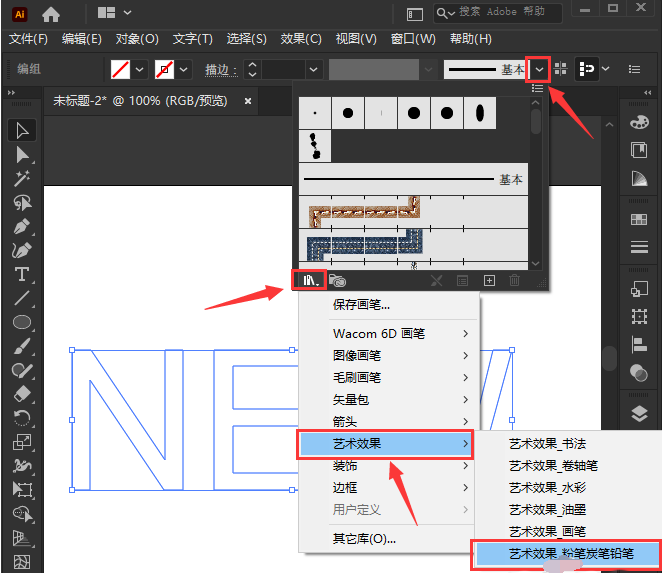
4.接着,选择其中的Charcoal炭笔样式
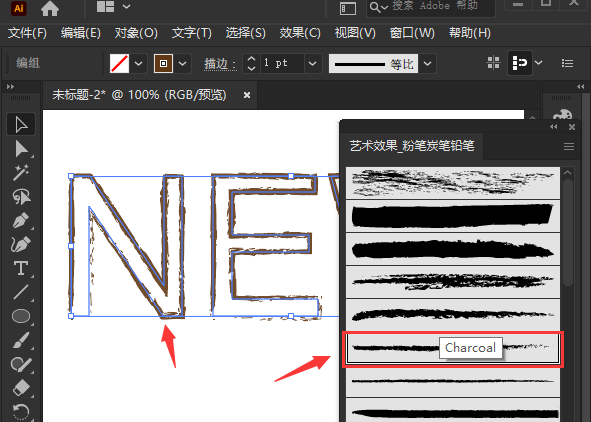
5.最后,将文字描边设置为黑白渐变颜色就可以了
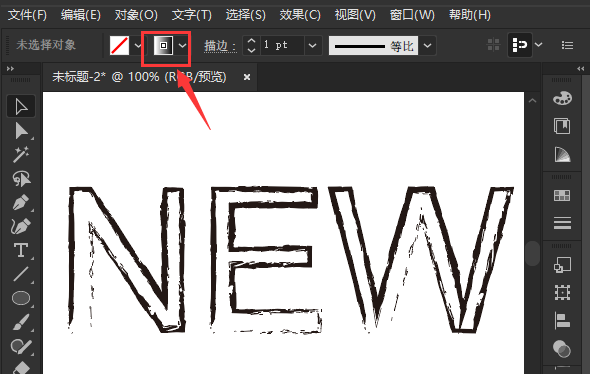
以上就是小编带来的ai制作炭笔艺术字效果教程,大家不要错过哦。



 植物大战僵尸无尽版
植物大战僵尸无尽版 口袋妖怪绿宝石
口袋妖怪绿宝石 超凡先锋
超凡先锋 途游五子棋
途游五子棋 超级玛丽
超级玛丽 地牢求生
地牢求生 原神
原神 凹凸世界
凹凸世界 热血江湖
热血江湖 王牌战争
王牌战争 荒岛求生
荒岛求生 第五人格
第五人格 香肠派对
香肠派对 问道2手游
问道2手游




























